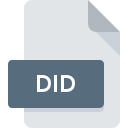
Dateiendung DID
Adobe Distiller/Bridge
-
DeveloperAdobe Systems Incorporated
-
Category
-
Popularität3.9 (521 votes)
Was ist DID-Datei?
Dateien mit der Dateiendung .DID ( Adobe Distiller/Bridge ) werden zum Speichern externer Daten für Adobe Distiller Server- oder Adobe Bridge-Anwendungen verwendet. Das Format wurde von Adobe Systems Incorporated als proprietärer Standard entwickelt. Adobe Acrobat Distiller war eine der ersten Komponenten, die 1993 im Acrobat-Paket enthalten war. Die Hauptanwendung dieser Anwendung war die Konvertierung von PostScript-Dokumenten in PDF - Portable Document Format. Adobe Distiller wird nicht mehr aktiv weiterentwickelt und seine Funktionen wurden in andere Adobe-Anwendungen integriert. Adobe Bridge ist ein Tool zum Verwalten von Adobe-Dokumenten und -Projekten. Die neuesten Versionen sind im Creative Cloud-Angebot enthalten.
Verwendung von DID-Dateien - Adobe Distiller/Bridge
DID ist ein externes Datendateiformat, auf das Benutzer nicht direkt zugreifen können. Es wird dringend davon abgeraten, solche Dateien manuell zu öffnen oder zu bearbeiten. Adobe bietet keine Dokumentation zum DID-Format an und höchstwahrscheinlich wird das Format als veraltet betrachtet und nicht mehr verwendet.
Programme die die Dateieendung DID unterstützen
Die folgende Auflistung enthält DID -kompatible Programme. DID-Dateien können auf allen Systemplattformen, auch auf Mobilgeräten, gefunden werden. Es gibt jedoch keine Garantie, dass diese Dateien jeweils ordnungsgemäß unterstützt werden.
Updated: 04/21/2023
Wie soll ich die DID Datei öffnen?
Das Öffnen von Dateien mit der Endung DID kann verschiedene Ursachen haben. Was wichtig ist, können alle allgemeinen Probleme im Zusammenhang mit Dateien mit der Dateiendung DID von den Benutzern selbst gelöst werden. Der Prozess ist schnell und erfordert keinen IT-Experten. Im Folgenden finden Sie eine Liste mit Richtlinien, anhand derer Sie dateibezogene Probleme identifizieren und beheben können.
Schritt 1. Downloaden und installieren Sie Adobe Distiller Server
 Probleme beim Öffnen von und beim Arbeiten mit DID-Dateien haben höchstwahrscheinlich nichts mit der Software zu tun, die mit den DID-Dateien auf Ihrem Computer kompatibel ist. Dieser ist einfach. Wählen Sie Adobe Distiller Server oder eines der empfohlenen Programme (z. B. Adobe Bridge) und laden Sie es von der entsprechenden Quelle herunter und installieren Sie es auf Ihrem System. Die vollständige Liste der nach Betriebssystemen gruppierten Programme finden Sie oben. Wenn Sie das Installationsprogramm Adobe Distiller Server auf sicherste Weise herunterladen möchten, empfehlen wir Ihnen, die Website Adobe Systems Incorporated zu besuchen und von deren offiziellen Repositorys herunterzuladen.
Probleme beim Öffnen von und beim Arbeiten mit DID-Dateien haben höchstwahrscheinlich nichts mit der Software zu tun, die mit den DID-Dateien auf Ihrem Computer kompatibel ist. Dieser ist einfach. Wählen Sie Adobe Distiller Server oder eines der empfohlenen Programme (z. B. Adobe Bridge) und laden Sie es von der entsprechenden Quelle herunter und installieren Sie es auf Ihrem System. Die vollständige Liste der nach Betriebssystemen gruppierten Programme finden Sie oben. Wenn Sie das Installationsprogramm Adobe Distiller Server auf sicherste Weise herunterladen möchten, empfehlen wir Ihnen, die Website Adobe Systems Incorporated zu besuchen und von deren offiziellen Repositorys herunterzuladen.
Schritt 2. Vergewissern Sie sich, dass Sie die neueste Version von Adobe Distiller Server haben.
 Wenn die Probleme beim Öffnen von DID-Dateien auch nach der Installation von Adobe Distiller Server bestehen bleiben, ist die Software möglicherweise veraltet. Überprüfen Sie auf der Website des Entwicklers, ob eine neuere Version von Adobe Distiller Server verfügbar ist. Softwareentwickler implementieren möglicherweise Unterstützung für modernere Dateiformate in aktualisierten Versionen ihrer Produkte. Der Grund, warum Adobe Distiller Server keine Dateien mit DID verarbeiten kann, kann sein, dass die Software veraltet ist. Die neueste Version von Adobe Distiller Server ist abwärtskompatibel und unterstützt Dateiformate, die von älteren Versionen der Software unterstützt werden.
Wenn die Probleme beim Öffnen von DID-Dateien auch nach der Installation von Adobe Distiller Server bestehen bleiben, ist die Software möglicherweise veraltet. Überprüfen Sie auf der Website des Entwicklers, ob eine neuere Version von Adobe Distiller Server verfügbar ist. Softwareentwickler implementieren möglicherweise Unterstützung für modernere Dateiformate in aktualisierten Versionen ihrer Produkte. Der Grund, warum Adobe Distiller Server keine Dateien mit DID verarbeiten kann, kann sein, dass die Software veraltet ist. Die neueste Version von Adobe Distiller Server ist abwärtskompatibel und unterstützt Dateiformate, die von älteren Versionen der Software unterstützt werden.
Schritt 3. Weisen Sie Adobe Distiller Server zu DID-Dateien
Wenn das Problem im vorherigen Schritt nicht behoben wurde, sollten Sie DID-Dateien mit der neuesten Version von Adobe Distiller Server verknüpfen, die Sie auf Ihrem Gerät installiert haben. Die Methode ist recht einfach und variiert kaum zwischen den Betriebssystemen.

So ändern Sie das Standardprogramm in Windows
- Klicken Sie mit der rechten Maustaste auf die Datei DID und wählen Sie die Option
- Wählen Sie als Nächstes die Option und öffnen Sie dann mit die Liste der verfügbaren Anwendungen
- Um den Vorgang abzuschließen, wählen Sie Weitere Eintrag suchen und wählen Sie im Datei-Explorer den Installationsordner Adobe Distiller Server. Bestätigen Sie mit dem Häkchen Immer dieses Programm zum Öffnen von DID-Dateien verwenden und klicken Sie auf die Schaltfläche .

So ändern Sie das Standardprogramm in Mac OS
- Klicken Sie mit der rechten Maustaste auf die Datei DID und wählen Sie
- Suchen Sie die Option - klicken Sie auf den Titel, falls dieser ausgeblendet ist
- Wählen Sie Adobe Distiller Server und klicken Sie auf
- In einem Meldungsfenster wird darauf hingewiesen, dass diese Änderung auf alle Dateien mit der Dateiendung DID angewendet wird. Mit einem Klick auf bestätigen Sie Ihre Auswahl.
Schritt 4. Stellen Sie sicher, dass die Datei DID vollständig und fehlerfrei ist
Sollte das Problem nach den Schritten 1 bis 3 weiterhin auftreten, überprüfen Sie, ob die Datei DID gültig ist. Probleme beim Öffnen der Datei können aus verschiedenen Gründen auftreten.

1. Stellen Sie sicher, dass die betreffende ROZ nicht mit einem Computervirus infiziert ist
Wenn das DID tatsächlich infiziert ist, blockiert die Malware möglicherweise das Öffnen. Scannen Sie die Datei DID sowie Ihren Computer nach Malware oder Viren. Wenn die DID-Datei tatsächlich infiziert ist, befolgen Sie die nachstehenden Anweisungen.
2. Überprüfen Sie, ob die Datei beschädigt oder beschädigt ist
Haben Sie die fragliche DID-Datei von einer anderen Person erhalten? Bitten Sie ihn / sie, es noch einmal zu senden. Die Datei wurde möglicherweise fälschlicherweise kopiert, und die Daten haben ihre Integrität verloren. Dies schließt einen Zugriff auf die Datei aus. Es kann vorkommen, dass der Download der Datei mit der Endung DID unterbrochen wurde und die Dateidaten fehlerhaft sind. Laden Sie die Datei erneut von derselben Quelle herunter.
3. Stellen Sie sicher, dass Sie über die entsprechenden Zugriffsrechte verfügen
Manchmal müssen Benutzer über Administratorrechte verfügen, um auf Dateien zugreifen zu können. Melden Sie sich mit einem Administratorkonto an und prüfen Sie, ob das Problem dadurch behoben wird.
4. Stellen Sie sicher, dass Ihr Gerät die Anforderungen erfüllt, um Adobe Distiller Server öffnen zu können.
Wenn das System nicht über ausreichende Ressourcen verfügt, um DID-Dateien zu öffnen, schließen Sie alle derzeit ausgeführten Anwendungen und versuchen Sie es erneut.
5. Stellen Sie sicher, dass Sie die neuesten Treiber, Systemupdates und Patches installiert haben
Das aktuelle System und die aktuellen Treiber machen Ihren Computer nicht nur sicherer, sondern können auch Probleme mit der Datei Adobe Distiller/Bridge lösen. Es kann vorkommen, dass die DID-Dateien mit aktualisierter Software, die einige Systemfehler behebt, ordnungsgemäß funktionieren.
Möchten Sie helfen?
Wenn Sie zusätzliche Informationen bezüglich der Datei DID besitzen, würden wir sehr dankbar sein, wenn Sie Ihr Wissen mit den Nutzern unseres Service teilen würden. Nutzen Sie das Formular, dass sich hier befindet, und senden Sie uns Ihre Informationen über die Datei DID.

 Windows
Windows 

